Windows 10 menyediakan berbagai opsi untuk masuk ke sistem. Seseorang dapat masuk menggunakan kata sandi Akun Microsoft, PIN, atau sidik jari. Jika Anda menggunakan PIN untuk masuk ke sistem. Anda dapat melihat tautan “Saya lupa PIN saya” tepat di bawah kotak teks tempat Anda memasukkan PIN di layar login. Dengan tautan ini, Anda dapat mengatur ulang PIN dan masuk ke sistem. Untuk beberapa alasan, jika Anda berencana untuk menonaktifkan opsi ini, Anda dapat melakukannya dengan mudah.
Pada artikel ini, mari kita bahas secara detail cara menghapus tautan Saya Lupa PIN Saya dari layar masuk menggunakan editor Registri
Langkah-langkah yang harus diikuti:
Langkah 1: Buka jendela Jalankan dengan menekan tombol Windows+r dari keyboard Anda secara bersamaan
Langkah 2: Ketik regedit dan tekan baik

CATATAN: Pengeditan registri dapat memiliki efek buruk pada sistem bahkan dengan kesalahan sekecil apa pun. Disarankan untuk mengambil cadangan registri sebelum melanjutkan. Untuk mengambil cadangan, Di Peninjau Suntingan Registri–> Pergi ke File -> Ekspor -> Simpan file Cadangan Anda.
Langkah 3: Di jendela Editor, pergi ke lokasi berikut,
HHKEY_LOCAL_MACHINE\SOFTWARE\Microsoft\Windows\CurrentVersion\Authentication\LogonUI\NgcPin
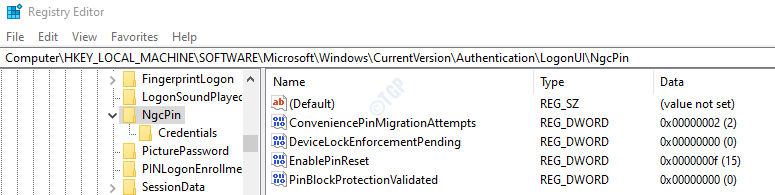
Langkah 3: Dari sisi kiri, Klik dua kali pada AktifkanPinReset DWORD untuk memodifikasinya.
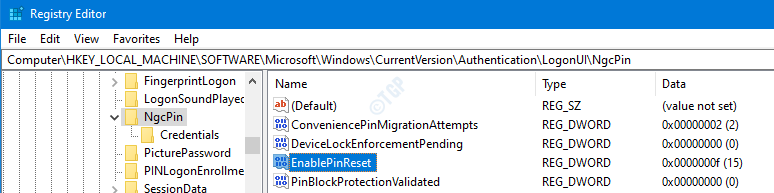
Langkah 4: Di jendela Edit DWORD, Untuk menonaktifkan tautan "Saya lupa PIN saya", atur nilainya menjadi 0 dan pukul Memasukkan
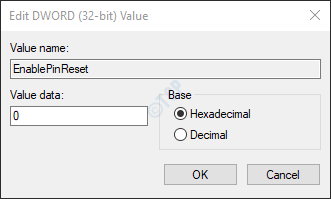
Langkah 5: Di jendela Edit DWORD, Untuk mengaktifkan tautan "Saya lupa PIN saya",
- Pastikan Basisnya adalah Heksadesimal
- Tetapkan nilainya menjadi f
- tekan OK
Atau, ketika basisnya Desimal, nilainya harus ditetapkan sebagai 15.
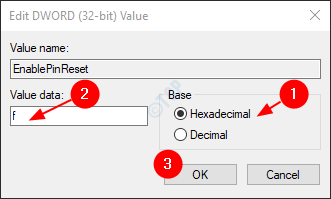
Langkah 6: Tutup editor Registri. Periksa apakah perubahan yang diperlukan telah diterapkan. Jika tidak, pertimbangkan untuk memulai ulang sistem Anda dan periksa.
Itu Semua Orang.
Terima kasih telah membaca. Kami harap artikel ini bermanfaat. Silakan berkomentar dan beri tahu kami jika trik ini berhasil untuk Anda.


